Как сделать расширенный поиск в Яндексе?
Как искать в Яндексе
 Здравствуйте Друзья! В прошлой статье мы разбирались с эффективным поиском в системе Google в этой рассмотрим его прямого конкурента и лидера поиска на территории России — Яндекс. Большая часть того, что было описано в прошлой статье справедливо и для рассматриваемой тут поисковой системы. Здесь же постараюсь подробно описать различия и то что актуально для Гугл так же. Хочется, что бы это были краткие конспекты о том как искать в Яндексе и Google к которым всегда можно обратиться и в которых можно быстро найти нужную информацию. Все предложения прошу писать в комментарии.
Здравствуйте Друзья! В прошлой статье мы разбирались с эффективным поиском в системе Google в этой рассмотрим его прямого конкурента и лидера поиска на территории России — Яндекс. Большая часть того, что было описано в прошлой статье справедливо и для рассматриваемой тут поисковой системы. Здесь же постараюсь подробно описать различия и то что актуально для Гугл так же. Хочется, что бы это были краткие конспекты о том как искать в Яндексе и Google к которым всегда можно обратиться и в которых можно быстро найти нужную информацию. Все предложения прошу писать в комментарии.
Как искать в Яндексе
Что бы искать в Яндексе необходимо зайти на сайт http://www.yandex.ru/ . Мне удобно пользоваться браузером Google Chrome с поиском от Гугла естественно. Что бы поискать в Яндексе обычно набираю в строке поиска «яндекс» без кавычек и выбираю первую ссылку. Это и будет поисковая система Яндекс.
Главная страница выглядит приблизительно так

Внешний вид можно настраивать если пройти авторизацию. То есть завести себе почту на Яндексе. После авторизации вам так же будут доступны настройки поиска.
Поисковый запрос необходимо вводить в текстовое поле левее кнопки Найти.
Если вы хотите пользоваться поиском Яндекса из адресной строки в браузере Google Chrome, то необходимо поправить настройки. Для этого открываете главное меню браузера и выбираете настройки

В разделе Поиск из выпадающего списка выбираете нужную поисковую систему

Затем закрываете вкладку Настройки и ищите в адресной строке с помощью Яндекса.
Как же искать в Яндексе. Здесь все просто. Пишите слова которые крутятся у вас в голове. Дальше по ходу разберетесь. Тут работает принцип — Главное ввязаться, а потом видно будет. На данный момент поисковики достаточно набрались опыта и в большинстве случаев помогут вам уточнить запрос подсказками, которые рассмотрим ниже.
Хороший поисковый запрос это запрос состоящий из двух и более слов. По одному слову, Яндекс как и Google выдаст вам все что у него есть. Из этого найти нужную информацию будет крайне сложно. Поэтому — два и более слова в запросе, те, которые, по вашему мнению, должны быть в ответе.
Поисковая выдача Яндекса
Поисковая форма
В ней мы задаем наш вопрос. Ниже с помощью галочек мы можем ограничить область поиска
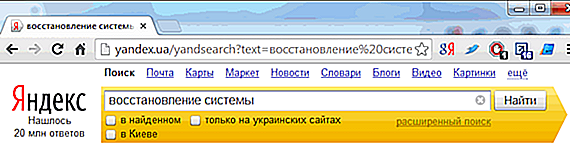
Мы можем искать в найденном. При этом устанавливаем соответствующую галочку и дописываем или уточняем свой запрос. Найдутся результаты только из тех, что мы уже отобрали.
Яндекс автоматически определяет ваше приблизительное положение и дает вам возможность ограничить поле поиска выбрав регион. Если регион определен не верно, его можно точно указать в настройках.
Справа, ниже кнопки Найти есть ссылочка на расширенный поиск. О нем чуть позже.
Под названием поисковой системы выдается информация о количестве найденных ответов. Выводить или нет эту информацию, кажется, можно выбрать в настройках.
Выше поисковой формы располагаются вкладки на подобии вкладок Google. Выбрав соответствующую можно произвести поиск в выбранном разделе. За ссылочкой «еще» скрывается выпадающее меню со ссылками практически на все сервисы Яндекса.
Пролог результатов поиска
Пролог это место между поисковой формой и ответами на ваш вопрос. Там обычно показывается служебная информация. Например подсказки которые помогут вам уточнить запрос
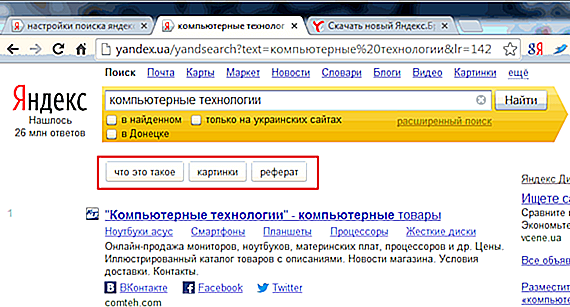
Если вы включили например Семейный фильтр, то в прологе так же будет указано, что такой то фильтр включен.
Яндекс так же как и Гугл ищет ответ на ваш запрос сразу по всем сервисам или базам которые есть. Результаты так же попадают в пролог. Это место выше и ниже поисковой выдачи, в самой поисковой выдаче и справа от нее. Обычно там показываются результаты поиска по картинкам и по видео.
В данном примере (на рисунке выше) по запросу «компьютерные технологии» в прологе в середине поисковой выдаче показываются так же результаты поиска по картам Яндекса

У вас под рукой оказываются сразу адреса и телефоны магазинов в вашем городе.
Эпилог результатов поиска
Показывается под списком ответов на ваш запрос. Так же как в Google здесь приведен раздел Вместе с (вашим запросом) ищут, где собраны ссылки на поисковые выдачи похожих или близких запросов

По необходимости присутствует блок с ссылками на первые десять страниц поисковой выдачи. В отличие от Гугл здесь можно листать странички с помощью клавиш Ctrl + (стрелочки вправо или влево на клавиатуре).
С помощью блока сортировки мы можем отсортировать найденные результаты не по релевантности, а по дате. Самые свежие результаты будут в начале поисковой выдаче.
В последнем блоке мы можем повторить поиск без учета региона или если не нашли ответ в поисковой системе Яндекс можно обратится к другим поисковикам. При этом достаточно кликнуть по ссылке на поисковик и в новой вкладке откроется выдача по вашему запросу.
Здесь практически так же как и у Google
«+» — обозначает что слово должно быть в результатах обязательно. Перед знаком + идет пробел, после пробела нет.
«—» — слова которого не должно быть в результатах поиска.
процессоры для компьютера +купить -amd
В этом запросе вам покажут предложения о покупке процессоров преимущественно фирмы Intel.
Кавычки «» — если вам необходим поиск по точной фразе.
«*» — заменяет собой любое слово.
Например. Вы хотите найти текст песни и забыли слово в фразе
«у * на опушке»
В этом случае найдется песня и вы не переходя никуда из поисковой выдачи сможете насладиться этим музыкальным произведением.
Вы можете указать с помощью символа амперсанд* & о том, что бы слова между ним встречались в пределах одного предложения. Если же вам достаточно, что бы слова встречались в любом месте на странице, то поставьте между ними &&.
Для поиска по любому из введенных слов в Google есть оператор OR. в Яндексе можно просто поставить вертикальный слеш.
Так же в Яндексе вы можете задать определенные расстояния между словами в запросе. Для этого используется оператор «/» — слеш. Вы можете задавать как прямое так и обратный порядок следования слов. Для этого ставьте знак + — для прямого и «-» — для обратного следования.
Если вам необходимо задать сложный запрос, то в этом вам помогут «()»
видеокарта /(-2 +1) ASUS
В этом случае цифрами вы задаете количество пробелов между словами в прямом и обратном порядке. Результатами на этот запрос могут быть — видеокарта ASUS, ASUS HD7970 видеокарта и т. д.
Естественно можно задать поиск по документам определенного типа с помощью оператора mime
инструкция syncmaster 940n mime:pdf
Найдется инструкция в формате PDF к монитору SyncMaster 940N на английском языке. Что бы найти инструкции на русском языке необходимо добавить к этой конструкции lang:ru
инструкция syncmaster 940n mime:pdf lang:ru
Полный и постоянно пополняющийся список всех языков на которых можно получить ответы на свои вопросы к Яндексу приведен здесь .
Яндекс не был бы таким популярным поисковиком если бы не умел искать по конкретному сайту или определенному домену. Делается это с помощью оператора site и domain
конвертировать PDF в word site:youpk.ru или выбор материнской платы domain:ru
Это далеко не все возможности задавать вопросы Яндексу. Полная инструкция находится здесь .
*Впервые название символа & услышал от моего друга Руслана Писарева написавшего мега статью о добровольных распределенных вычислениях.
Подсказки в поиске
Как только вы начали набирать слово в поисковой форме Яндекса снизу этого поля появляется выпадающий список с вариантами включающими буквы которые вы ввели

Вы можете с помощью мышки или клавиш «вверх» «вниз» на клавиатуре выбрать необходимый вариант. Вам сразу откроется страница с ответами по выбранному запросу. Вам так же будут предложены подсказки при дальнейшем вводе символов
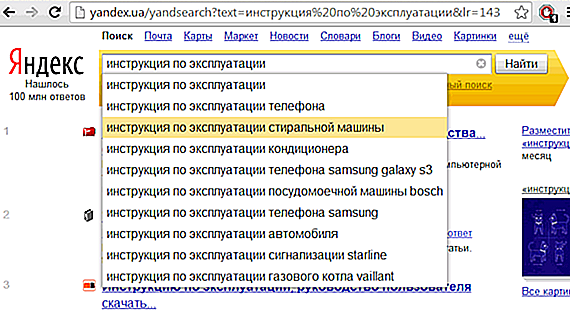
Если вы зарегистрированы в Яндекс и достаточно давно ищите то в подсказках можете сразу получить ссылки на часто посещаемые сайты
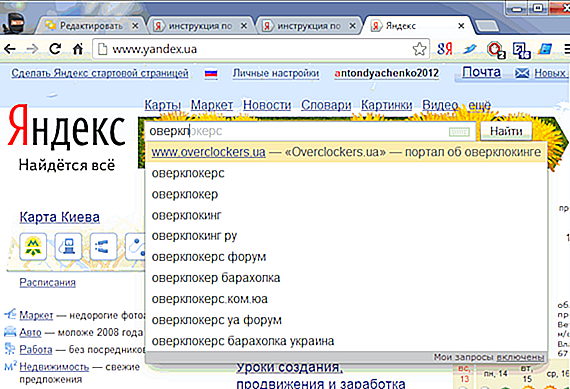
Возле ссылку будет описание этой странички.
Так же в подсказках могут быть ваши запросы, т. е. то что вы спрашивали раньше. Они обычно выделены другим цветом.
Если вам не нужны ваши запросы в подсказках их можно отключить нажав в нижнем правом углу Мои запросы включены. При этом вы попадете в настройки поиска Яндекс где необходимо будет внизу нажать кнопку Сохранить и вернуться к поиску.
Поисковые колдунщики
Это сервисы Яндекса которые могут дать ответ на ваш запрос прямо в поисковой выдаче. Самым распространенным из них, скорее всего, является Колдунщик погоды. Задаете запрос погода в вашем городе и сразу в прологе поиска получаете развернутый ответ

Еще интересным является колдунщик цвета. Знает уйму цветов, приводит код цвета RGB, HSV и код для HTML. Возможно буду пользоваться при редактировании сайта
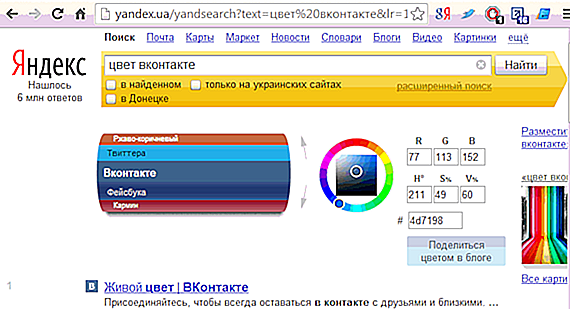
Еще мне понравился колдунщик Музыка. Позволяет прослушать прямо в поисковой выдаче любимую песню. Ниже есть ссылочка на другие альбомы автора
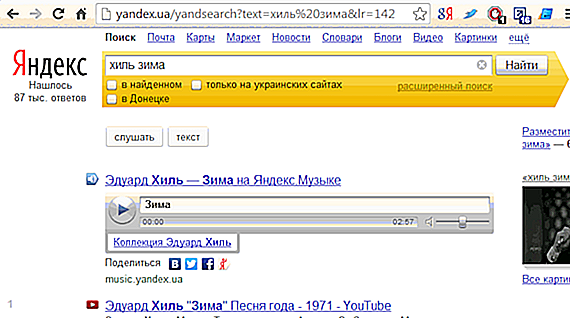
Со всем списком колдунщиков можно познакомиться здесь .
Расширенный поиск
Открыть расширенный поиск Яндекса можно набрав любой вопрос в поисковой строке и выбрав Расширенный поиск
Так же как и в Гугле избавляет вас от запоминания различных операторов. В поле «Я ищу» задаете слова которые должны быть в ответе. При необходимости в поле «На сайте» указываете адрес на каком сайте или нескольких сайтах вы хотите произвести поиск
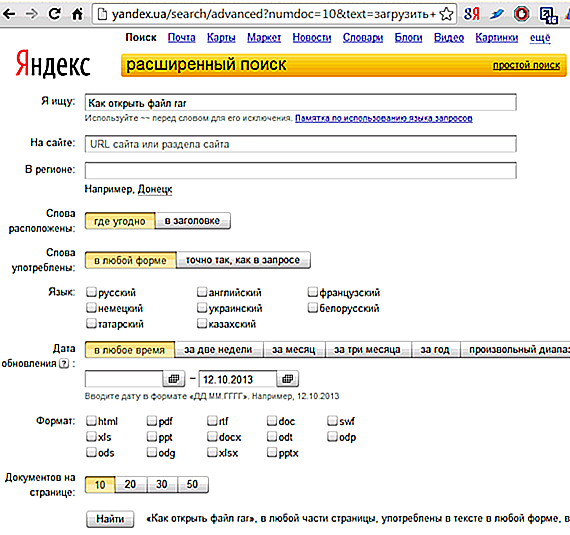
Включаете нужные функции и рядом с кнопкой Найти будет выражен ваш запрос в человеческой форме. Прочитав его можно убедиться, что вы все правильно задали. Осталось нажать Найти и получить результат.
Настройки поиска
Настройки поиска Яндекса находятся по адресу https://tune.yandex.ru/ . Адрес можно не запоминать. Просто задаете запрос «настройки поиска яндекс» без кавычек и переходите по первой ссылке.
Настройки разделены на группы. Первая это настройки местоположения. Можно задать точно свой город. Задаете и сохраняете настройки

Для возврата в главное меню настроек нажимаете Вернуться или на ссылке Настройки в желтом поле.
Выбор языка интерфейса. Из выпадающего списка выбираете удобный для вас язык и сохраняете настроки
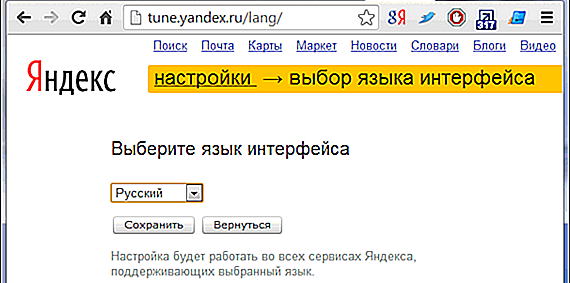
Настройки результатов поиска. Представлены несколькими разделами.
Найденный документ. Здесь можно выбрать расширенное описание, анонс или сниппет результатов поиска. Признаться честно, редко обращаю внимание на описание. Практически всегда смотрю на заголовок. Поэтому оставлю как есть

Страница результатов. Здесь можно выбрать будут ли открываться найденные результаты в новом окне или в этом же. Не знаю как было по умолчанию, но мне удобно открывать в новом окне. Выбираете сколько документов показывать на странице. У Google включен живой поиск, то есть при вводе поискового запроса сразу показываются результаты поиска. По мере ввода запроса результаты уточняются. Там нельзя поставить более 10 результатов. В Яндексе пока такого нет поэтому можно выбрать любое из возможных значений.
Графика. Если у вас низкая скорость соединения или дорогой интернет, можно отключить показ графических баннеров и картинок. Страницы будут загружаться заметно быстрее. Зачем отключать пиктограммы сайтов мне не понятно, так как это картинки размером 16×16 пикселей крошечным размером.
Здесь так же можно выбрать язык интерфейса.
Область поиска. Выбираете язык найденных документов. Ниже можно выбрать степень фильтрации поиска. При включении Семейного поиска практически все гадости будут убраны из результатов поиска. При Умеренном фильтре убираются вредные страницы если запрос конкретно не направлен на них. Без ограничений — вы получаете все как есть.
Функция исправления запроса поможет вам автоматически исправить ошибки или опечатки или вообще перевести текст в другую раскладку и выдать правильные результаты
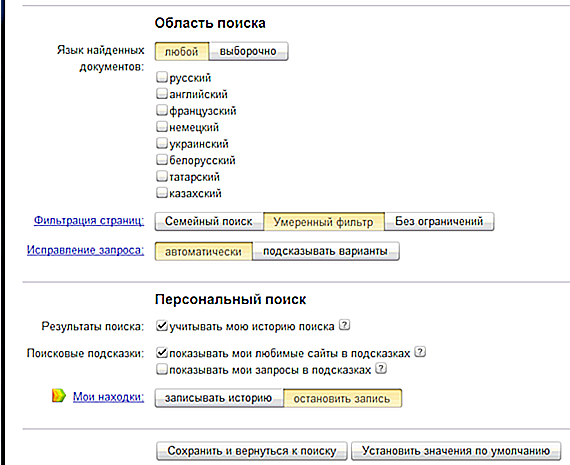
Персональный поиск. Если вы часто посещаете определенные сайты, то они для вас будут подниматься в поисковой выдаче. Так же вы можете включить показ ваших запросов и любимых сайтов в подсказках.
Функция Мои находки позволяет Яндексу запоминать вашу историю просмотренных страниц. Функция удобна тем что если вы были на определенной странице на каком-либо компьютере авторизовавшись в Яндексе, поисковая система это запомнит и позже можно будет ее быстро найти. Эта функция по умолчанию отключена.
Тут как и с настройками BIOS не нужно бояться что то менять. При необходимости все можно вернуть в стандартные настройки кнопкой Установить значения по умолчанию.
Остальные настройки просты и разобраться с ними не должно вызывать сложностей.
Заключение
Друзья. В этой статье мы немного продвинулись по теме поиска в Яндексе. Все описать тяжело, но большую часть, надеюсь, мы захватили. Мне особенно понравились колдунщики. Во первых их много. Просмотрел все. Что сказать, работа проделана колоссальная. Теперь бы этим всем эффективно пользоваться. Из всех колдунщиков понравился Музыка. Не нужно заходить на сторонние сайты и отмахиваться от кучи рекламы (кстати как избавиться от рекламы в браузере Google Crome и Opera). Можно создавать свой список воспроизведения. Короче говоря, сам буду слушать и вам рекомендую.
Благодарю, что поделились статьей в социальных сетях. Всего Вам Доброго!
Если вы нашли ошибку, пожалуйста, выделите фрагмент текста и нажмите Ctrl+Enter.
youpk.ru
Как правильно искать в Яндексе — расширенный и семейный поиск, язык запросов и настройки
Здравствуйте, уважаемые читатели блога KtoNaNovenkogo.ru. Сегодня я хочу продолжить тему поиска информации в интернете и перейти к описанию своего основного инструмента, которым пользуюсь уже второе тысячелетие.
Так исторически сложилось, что обычно я сначала веду поиск в Яндексе, а уже потом, если ничего достойного найдено не будет, переключаюсь на Гугл (недавно, кстати, я писал про то, какие инструменты могут помочь при поиске в Гугле и как их можно использовать).

В Яндексе, так же как и в Гугле, имеет место быть свой (но очень похожий) языка запросов, расширенный фильтр, а так же семейный поиск. Правда, нет такого богатого набора фильтров в самой поисковой выдаче (странице с результатами поиска), но зато имеет место быть отображение фавиконов сайтов, которые в этой выдаче присутствуют. Не знаю как вам, но мне это дело очень помогает быстро найти достойные моего внимания сайты, которым я доверяю и ответы которых меня до этого вполне устраивали.
Удобно ли искать в Яндексе?
Вообще, конечно же, немного странным выглядит то, что про основной инструмент корпорации Yandex (читайте, почему Яндекс называется именно Яндексом) я пишу уже после того, как обозрел другие (второстепенные по отношении к поиску) сервисы:
- Главная страница и паспорт Яндекса — в отличии от Гугла, зеркало рунета изначально приняло решение об использовании своей главной (стартовой) страницы для удобства пользователей и для своей выгоды (показывает там баннеры буквально за копейки). В связи с чем, эту страницу сейчас можно настраивать, менять темы, отключать рекламу т.п. Ну, и по аналогии с Гугл аккаунтом был введен Паспорт, который действителен на всей территории всех владений зеркала рунета.
- Яндекс Вебмастер — то место, куда все владельцы сайтов добавляют свои детища, а потом с трепетом следят за их индексацией и видимостью в этой поисковой системе, а затем рвут волосы и пишут жалостливые или же гневные письма в службу поддержки, если что-то пойдет не так.
- Яндекс Деньги — наверное, вторая по популярности после Вебмани платежная система в рунете. Хотя, если брать в расчет Киви кошельки, то получается, что третья. Но не суть важно, ибо само название придает ей определенную статусность и повышает доверие пользователей к ней.
- Яндекс Директ — основной источник получения баснословных доходов для этой корпорации, который заключается в размещении текстовых объявлений сверху, справа или снизу органической поисковой выдачи. Хотите получать посетителей и покупателей для своих интернет магазинов, сайтов услуг и т.д? Тогда регистрируйтесь в Директе, читайте мою статью про принципы работы этой аукционной системы (по приведенной ссылке) и получайте желаемое.
- Рекламная сеть Яндекса — это оборотная сторона Директа. Дело в том, что Yandex обладает отлаженной системой работы с контекстной рекламой, так почему же ему ограничиваться лишь своей собственной поисковой выдачей (страницей с результатами поиска)? Ведь кругом куча информационных и коммерческих сайтов, которые с удовольствием будут размещать эти же контекстные объявления у себя и с удовольствием будут отдавать пятьдесят процентов (пятидесятину) за это дело зеркалу рунета.
- Яндекс Метрика — система статистики посещаемости сайтов для не очень продвинутых (не помешанных на аналитике) вебмастеров. Она выгодно отличается от аналогичного инструмента Гугла (Аналистикса) тем, что имеет интуитивно понятный и нарядный интерфейс, а так же совсем не перегружена функционалом. Для продвинутых же в Метрике есть Вебвизор. Так то вот, знай наших.
- Яндекс почта — реальная альтернатива засилью почты от Майла в рунете и популярному среди продвинутых пользователей гугловскому детищу Джимейл. По функционалу новая инкарнация Yandex Mail не сильно уступает последнему, а в некоторых аспектах даже превосходит. Например, имеется бесплатная возможность получения почты для домена в Яндексе, что в Гугле сейчас стало стоить малую копеечку (почта для домена в Гугл Аппс).
- Облачное хранилище Яндекс Диск — довесок к почте, который призван стать реальной альтернативой Дропбоксу (читайте про то, как пользоваться Dropbox) и подобных ему сервисов облачных хранилищ, что детищу зеркала рунета, в общем-то, неплохо удается.
- Поиск по вашему сайту от Яндекса — корпорация не жадная (в известной степени) и готова поделиться с вами своим движком, который будет осуществлять поиск среди материалов только вашего сайта. Останется лишь настроить внешний вид формы поиска и установить ее у себя в удобном месте.
- Тиц и Виц Яндекса — это не сервисы, но важные инструменты, с помощью которых компания оценивает статический вес всех проиндексированных документов (читайте про то, как тяжко и натужно работают поисковые системы), а обычные пользователи могут оценить, за какую цену стоит продавать или покупать ссылки с определенных сайтов (читайте про биржи статей Миралинкс, вечных ссылок ГГЛ или Ротапост)
- Яндекс Народ — почивший в бозе (а точнее в Юкозе) бесплатный конструктор народных сайтов. Как и Гугл (называемый еще корпорацией добра), зеркало рунета освобождается от сервисов не приносящих свою долю прибыли в общий котел. Места альтруизму, увы, уже не осталось даже у тех, кто может себе это позволить. Всем и вся правят деньги.
- Яндекс бар (Элементы) — довольно популярная надстройка над браузерами, которая, правда, самой поисковой системе гораздо нужнее, чем пользователям (установка поиска по умолчанию, домашней страницы, сбор пользовательских предпочтений и т.п.). Да, все это не так агрессивно реализовано, как у Вебальты, но что-то общее имеется.
- Визуальные закладки Яндекса — Сейчас по каким-то загадочным причинам (может быть из-за сложившегося негативного мнения о нем) Бар был переименован в Элементы, а так же отдельным приложение выпускаются очень удобные визуальные закладки (тут придраться даже не к чему, если, правда, не будете обновлять их до последней версии).
- Яндекс Браузер — еще одна попытка влияния на умы пользователей в плане выбора поиска по умолчанию и домашней страницы, а так же очень хороший способ сбора пользовательских предпочтений.
- Блок Яндекса Поделиться — набор кнопок для добавления анонсов статей на сайте в популярные социальные сети. Статистику этого блока можно отслеживать в Метрике, ну, а так же она будет непосредственно интересна и полезна самому зеркалу рунета.
- Апдейты Яндекса — это не сервис и не инструмент, а просто констатация того, что эта поисковая система пока еще не способна осуществлять ранжирование в реальном времени и обновляет поисковую выдачу дискретно через определенные неравнозначные временные интервалы, как правило, измеряемые единицами или даже десятком дней. Момент, когда процент поисковых запросов, выдача по которым обновилась, становится ощутимым и принято называть апом. Апнуться может еще и Тиц, и фавиконки, и поиск по картинкам и.
- Яндекс картинки — вариация поиска, о которой мы еще поговорим в этой статье. Правда, зеркало рунета так еще и не научилось искать по образцу изображения, как это умеет делать Гугл или Тинай.
- Онлайн переводчик от Яндекса — ну, конечно же, это далеко еще не Google translate, но иметь такой инструмент любая уважающая себя мегакорпация интернета просто обязана
- Проверка правописания в Яндексе — тут и сказать особо нечего, ибо сервис очень удобный и вполне претендует на звание лучшего в рунете
- Каталог Яндекса — это такое место, куда хотят пропихнуть свои сайты все вебмастера, но, к сожалению, попасть туда даже на платной основе удается далеко не всем. Принято считать, что наличие сайта в Каталоге положительно влияет на его посещаемость и Тиц, но верно, скорее всего, лишь последнее утверждение.
- Яндекс Вордстат — пожалуй, чтоSeo продвижение в рунете было бы крайне затруднительным без этого сервиса. Но зеркало рунета вынуждено было пойти на его создание, чтобы их кормильцы из числа рекламодателей Директа имели бы возможность подбирать наиболее подходящие ключевые слова для показа своих объявлений. Естественно, что этой статистикой поисковых запросов пользуются и Сеошники, при составлении семантического ядра и подбора анкоров для обратных ссылок.
Наверное, это произошло потому, что сам процесс поиска информации в интернете стал для нас такой же само собой разумеющейся вещью, как дышать, ходить, говорить и т.п. Мы на этом не заостряем внимание, хотя, если подходить к этому процессу с толком и расстановкой, то можно будет существенно сэкономить свое время, нервы и найти то, что в обычных условиях ускользнуло бы от нашего внимания.
Итак, давайте пробежимся по внешнему виду страницы с результатами поиска и тем инструментам, что там присутствуют.

В самом верху расположен список других сервисов и тематических поисков Яндекса, которые вас могут заинтересовать. Однако, и в результаты общей поисковой выдачи подмешиваются результаты из поиска по новостям, товарам, картинкам и т.п. Например, справа отображаются изображения как раз из поиска по картинкам.
По некоторым типам запросов Яндекс (равно как и Гугл) умеет давать довольно-таки специфические ответы. У зеркала рунета это фича обзывается колдунщиком. Колдунщиков достаточно много (про них можно почитать и посмотреть на этой странице). Иногда колдунщик выводит свой блок, на подобии того, что я описывал в статье про Яндекс цвета, а иногда дает только ссылку, например, на Маркет.
При запросе погоды, сразу после формы ввода запроса, вы увидите погодный колдунщик:

Настройки и возможности поиска
Если у вас медленный интернет канал (например, через мобильник), то можете отключить показ графического баннера и картинки, расположенных справа (кнопка «Настройка» в правом верхнем углу окна выдачи).

По умолчанию в настройках окна поиска так же включено отображение пиктограмм сайтов (фавиконов), которые позволяют на визуальном уровне очень быстро отыскать среди результатов те сайты, которым вы привыкли доверять. Так же там можно будет увеличить число ответов на странице с результатами до 50 штук, что, лично я, и делаю, ибо в первой десятке очень много шума присутствует, как правило.
Можно включить отображение отдельной статистики по каждому из слов, содержащихся в вашем запросе (отображается под формой ввода запроса), но это для подавляющего большинства пользователей будет ненужным излишеством. Да, еще в поисковой выдаче Яндекса иногда можно увидеть диалоговые подсказки (см. серые кнопочки на предыдущем скриншоте под формой ввода запроса), которые позволяют быстро просмотреть результаты по уточненному запросу.
Поисковые подсказки и что важного можно увидеть в выдаче (результатах)
Да, я же ведь еще про поисковые подсказки Яндекса не сказал. Они теперь по умолчанию становятся персонализированными и учитывают все набранные вами ранее запросы и все остальные нюансы вашей личной жизни.

Отключить их персонализацию можно либо на этой странице, либо перейдя по соответствующей ссылке (Мои запросы) прямо из выпадающего окна с этими самыми поисковыми подсказками.

Видите, эта страница с настройками отличается от общей страницы настроек поиска. Почему то у Яндекса таких страниц несколько и функционал некоторых из них пересекается. Узреть все возможные настройки поиска зеркала рунета можно будет на странице Tune.yandex.ru.

Но вернемся к нашим баранам, а именно к странице настроек поиска, которая живет по этому адресу. Что там еще можно настроить, чтобы искать в Яндексе не было бы мучительно больно? Ну, для меня однозначно удобнее открывать страницы сайтов из результатов поиска в новом окне (то же самое, кстати, я стараюсь реализовать и на этом блоге). Так же, я активировал в пункте «Мои находки» запись истории своих поисков, ибо бывает необходимо найти сайт, который забыл добавить в закладки, но ранее искал через поисковик. В случае чего эту историю можно будет очистить (читайте об это в статье про то, как удалить историю в Яндексе).
Раньше я так же выбирал отображение более подробного сниппета, взятого из текста сайта (в области «Описание документа» вариант «Расширенное») или же его описания, чтобы лишний раз не переходить на те ресурсы, где ответа на мой вопрос, скорее всего, не найдется. Сейчас же, при достаточно быстром интернете (как точно измерить скорость интернета), проще перейти на сайт, чем вчитываться в сниппет, который формируется зеркалом рунета не всегда удачно и информативно.

Под сниппетом расположена цепочка ссылок, ведущая к найденному документу на данном сайте (похоже на хлебные крошки), которая в некоторых случаях может стимулировать дополнительные клики, если их привлечет название рубрики или раздела, где эта самая страница живет. Обычно, эти цепочки и берутся их хлебных крошек, имеющихся на сайте.
Заголовок документа берется из мета тега Тайтл, хотя иногда могут делаться и исключения. Но это скорее важно не тем кто ищет в Яндексе, а тем, кто хочет чтобы их нашли (вебмастерам).
Пользователю же интереснее, например, ссылка «Копия», которая позволяет посмотреть сохраненную в кэше поисковой машины копию данного документа. Это может понадобиться в случае временной недоступности данного сайта или же в случае заражения сайта вирусом, что приведет к невозможности перехода на него с выдачи Яндекса.

К тому же, на странице с копией набранные вами ключевые слова будут выделены ярким желтым фоном, хотя, это дело можно отключить простым снятием галочки в поле «выделять слова запроса». Стрелочками справа и слева от текста запроса можно будет перемещаться между найденными ключевыми словам и в тексте.
Но есть еще лучший способ увидеть то, чего уже нет — это Webarchive почти всех сайтов интернета. Очень интересная штука и даже про тонкий или не очень юмор самого Яндекса может нам поведать (источник находится тут, а выделенный фрагмент виден только при выделении, ибо написан белым шрифтом на белом фоне, что строжайше запрещено делать правилами самих же поисковиков).

Так же вы, наверное, заметили, что, как правило, в результатах поиска Яндекса, да и Гугла тоже, чаще всего присутствует лишь одна страница с сайта. Вот. А если вам интересен именно этот ресурс и вся информация по интересующей вас проблеме найденная только на нем, то тут вам на помощь придет кнопка «Еще».
Значительно реже вы можете встретить надпись «Найдено по ссылке», что будет говорить вам о том, что слов из вашего запроса на этом сайте найдено не было, но зато имеют место быть ссылки ведущие на этот документ, в анкоре которых такие слова присутствовали. Похожим образом сайт Буша младшего с успехом искался по совсем нелицеприятной фразе, которой в тексте его страниц быть не могло. Угадайте, каким образом так получилось?

Следующая область настроек поиска Яндекса позволяет выбрать язык, на котором вы предпочли бы видеть ответы, а так же имеется возможность запретить автоматическое исправление сделанных вами в запросе опечаток или же ошибок. На самом деле, раньше даже была такая тенденция, как продвижение по запросам с ошибками, которые часто повторяются. Но сейчас Яндекс сам их исправляет и фишка уже не работает.
Семейный поиск, прямой эфир и связанные запросы
Здесь же вы можете включить или, наоборот, отключить фильтрацию взрослого контента (кому что надо). По умолчанию используется умеренный фильтр, когда взрослый контент будет показываться только в случае вашего явно выраженного в запросе желания его увидеть. Если же компьютером пользуются дети, то лучше всего будет переключиться на Семейный поиск, во избежании всяческих неприятных эксцессов.
Ну, а если вы уж наверняка хотите предотвратить возможность включения взрослого контента в результаты поиска, то можно будет пользоваться специальным сайтом Яндекса для семейного поиска Family.yandex.ru, который выглядит точно так же, как и главная страница зеркала рунета, и который можно будет добавить в качестве поиска по умолчанию и домашней страницы в используемые вами браузеры.

Есть у них и специальный поиск людей Yandex People, где можно искать человека как по всем популярным сетям, так и по какой-то отдельной из них.

Раз уж мы заговорили от специальных сайтах Яндекса со специфическим поиском, то как вам такой вариант Днез-поиска, когда по нажатию кнопки «Найти» будет показываться выдача по одному из набираемому сейчас запросу:
Так же очень занимательно будет перейти по ссылке «Прямой эфир» и увидеть на фоне карты мира, какие именно запросы и в какой точке планеты набирают те, кто пытается что-то искать в Яндексе.

В последней части настроек поисковой выдачи вы сможете включить или отключить слежение Яндекса за вами и учета полученных данных при формировании подсказок и выдачи.

Так же как и в Гугле, на тех, кто решится что-то искать в Яндексе, будет заведено досье, которое можно будет посмотреть перейдя по ссылке «Мои находки». Все, с настройками покончено.
Кстати, внизу окна с результатами поиска довольно часто встречаются связанные запросы, которые вводили те же самые пользователи, пытаясь найти ответ на мучающий их вопрос. Во-первых, вы можете, щелкнув по ним, увидеть страницу с этими результатами поиска, ну, а во-вторых, вебмастера могут тут подобрать новые ключевые слова для их будущих статей.

В отличии от богатых наборов фильтров Гугла, у зеркала рунета мы наблюдаем лишь переключатели сортировки по релевантности (соответствию тексту запроса) или по дате. Причем последний способ выдает сайты крайне далекие от того, что вы хотели увидеть вводя свой запрос.
Расширенный поиск и язык запросов Яндекса
Все возможности по фильтрации сосредоточены исключительно в расширенном поиске Яндекса, который мы сейчас по быстрому и рассмотрим.

Таким образом, профессионально искать в Яндексе могут не только знатоки языка запросов этой поисковой системы (он, кстати, очень похож на язык запросов Гугла), но и обычные неподготовленные пользователи. Сначала вы вводите запрос в поле «Я ищу», где можно будет применить один или несколько операторов, чтобы сузить область поиска. В Гугле, в этом плане, расширенный поиск более функционален.
Давайте сейчас пробежимся по тем операторам языка поисковых запросов, которые реально могут понадобиться:
По умолчанию между всеми словами запроса Яндекс расставляет логический оператор ИЛИ. Однако, если вам нужно, чтобы в результатах выдачи одно из слов присутствовало бы обязательно, то поставьте перед ним знак + без пробела справа, но с обязательным пробелом слева:
Так же, как и любой другой поисковик, зеркало рунета игнорирует слова, которые слишком часто встречаются в запросах. Это так называемые стоп-слова и чаще всего это предлоги, частицы или местоимения. Для того, чтобы эти стоп-слова учитывались вами, опять же достаточно будет поставить перед ними без пробела знак +:
Искать можно и с помощью оператора отрицания. Например, вам нужно найти обзор какой-нибудь вещи, но вам в результатах попадаются одни интернет магазины с этим товаром. Как быть? Довольно просто. Достаточно поставить перед словами, которые вы не хотите видеть в выдаче, двойную тильду
(с пробелом между ними и словом), ну, или на худой конец знак минуса (без пробела справа, но с пробелом слева):
По умолчанию Яндекс понимает морфологию русского языка и осуществляет поиск не только по тем словоформам (падежам и числам), которые вы употребили в запросе, но и по всем остальным (умный типа). Правда, частей речи это не касается (если указали в запросе существительное, то прилагательные, образованные от этого слова, искаться не будут). Но это уже не суть важно.
Другое дело, что в редких случаях вам может понадобиться запретить Яндексу искать с учетом морфологии. Это можно сделать с помощью восклицательного знака поставленного без пробела перед тем словом, которое надо будет искать только в той форме, в которой вы его употребили (падеже, числе).
Причем, если искомое слово обычно пишется с большой буквы (например, фамилия), то восклицательный знак перед таким словом заставит поисковик искать только слова с большой буквы:
Еще есть вариант использования двойного восклицательного знака, который заставляет зеркало рунета искать по словарной форме этого слова, но я далек от лингвистики и не понял, в каких случаях это может быть полезным.
Часто может возникнуть ситуация, что поиск на сайте, который вам интересен, настолько туп и глуп, что лучше им не пользоваться. В этом случае вы, конечно же, можете обратиться к расширенному поиску Яндекса (см. скриншот чуть выше) и указать адрес нужного сайта (или нескольких сайтов через запятую), чтобы ограничить область поиска.
Но так сделать может каждый. Гораздо эффектнее будет выглядеть использование оператора языка запросов Site, который будет выглядеть примерно так:
Еще более загадочным для меня является оператор языка запросов Яндекса в виде слеша «/», который позволяет задавать интервал (измеряемый в количестве слов), который будет выдерживаться при поиске по вашему запросу. Расстояние между соседними словами принимается равным единице.
Это означает, что между словами «продвижение» и «сайт» в найденных документах не может стоять более одного слова. А есть еще варианты использования знака плюс или минус перед цифрой для определения порядка следования слов. Да, а еще туда же можно и & (&&) впихнуть, чтобы уж совсем у бедного пользователя башню снесло:
Примеры использования всех упомянутых и позабытых операторов вы найдете здесь, возможно, что это поможет вам искать в Яндексе более продуктивно, быстро и с меньшей затратой нервных клеток.
ktonanovenkogo.ru
